A Cielo está presente no segmento de pagamentos eletrônicos e oferece um portfólio de soluções para atender às necessidades dos seus mais de 700 mil clientes ativos, desde empreendedores individuais até grandes varejistas espalhados por todo o país.
O aplicativo Cielo vincula de maneira simplificada seu negócio online a API E-commerce à pagamentos digitais com disponibilidade, conversão e segurança para você vender mais.
Helpjuice Info Callout Title
A nossa integração exclusiva com a Cielo já vem com o sistema antifraude e SilentOrderPost ativado, proporcionando mais segurança e conversão para a sua loja, com a simplicidade da experiência Cielo.
Veja algumas vantagens em utilizar a Cielo:
- Seu negócio digital sempre disponível: Capacidade de suportar 8x o volume de transações do mercado brasileiro no pico de vendas.
- Tranquilidade para vender online: Conte com a confiança e parceria da Cielo na hora de vender online.
- Funcionalidades: API e-commerce Cielo oferecendo os principais meios de pagamento, com as principais bandeiras e relatórios de compra e venda completos.
- Onboarding transparente e facilitado para a sua loja.
Taxas
As taxas pelas transações realizadas através da Cielo são negociadas diretamente com eles individualmente para cada lojista e não têm interferência da Nuvemshop. As taxas exibidas no seu painel são de responsabilidade do intermediador de pagamento.
Para saber mais sobre suas taxas, recomendamos entrar em contato diretamente com a Cielo pelo e-mail cieloecommerce@cielo.com.br ou ligar para (11) 4002-9700.
A seguir, vamos te mostrar como instalar o app da Cielo na sua loja.
Passos de instalação
1. Acessar a nossa Loja de Aplicativos.
Você pode clicar diretamente no link Cielo — Loja de Aplicativos.
2. Com a página aberta, clicar em "Instalar aplicativo".
3. O seu Administrador Nuvemshop será aberto automaticamente para que aceite as permissões do aplicativo, clicando em "Aceitar e começar a usar".
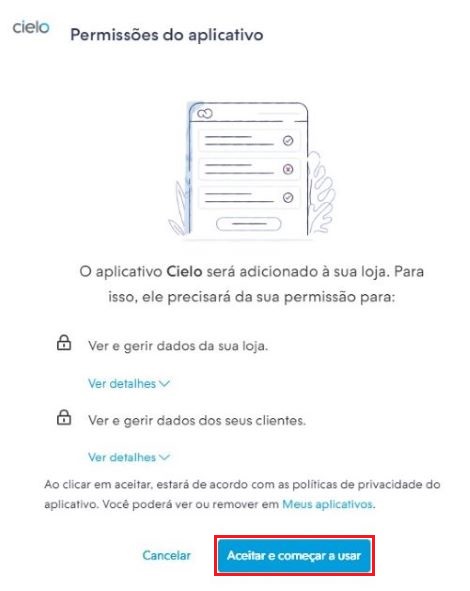
4. Na sequência, você será redirecionado para a página de integração da Cielo com a Nuvemshop. Acessar sua conta Cielo usando seu CPF, E-mail ou Nº do Estabelecimento.
Caso seja seu primeiro acesso, clicar em “Primeiro Acesso” e seguir com os passos.

5. Depois, você será automaticamente redirecionado para a página de criação e edição de Conectores.

Helpjuice Success Callout Title
Certifique-se de que o Estabelecimento Comercial identificado é o correto, pois é nessa página que você fará toda a parametrização dos seus meios de pagamento Cielo com Nuvemshop.
6. O próximo passo é habilitar os meios de pagamento que deseja e configurá-los. Para isso, em Configuração de conector na seção Meios de pagamento, habilitar as opções de pagamento que deseja disponibilizar na sua loja (Boleto e Pix com a Cielo).

Helpjuice Success Callout Title
O Cartão de crédito e a URL de notificação já vem habilitados por padrão e não poderão ser desabilitados.
7. Em seguida, clicar nos três pontinhos para realizar as configurações das opções de pagamento ativadas. Veja a seguir o exemplo de Cartão de crédito. Depois clicar em “Salvar”.


8. Após configurar todos os meios de pagamentos que desejar, é só clicar em “Salvar Configuração” no final da página.

9. Irá aparecer um resumo da operação, verifique todas as informações. Se precisar editar algum dado, clicar em “Editar dados”, ou então clicar em “Confirmar” para finalizar a configuração.

Pronto!
A Cielo já foi instalada na sua loja Nuvemshop.
Você pode acessar “Configurações > Meios de Pagamento > Ativados” no painel da Nuvemshop para visualizar a Cielo entre os métodos ativos.
Info
Em caso de dúvida sobre o funcionamento da ferramenta ou problemas relacionados ao serviço da Cielo indicamos entrar em contato com cieloecommerce@cielo.com.br, ou ligar para (11) 4002-9700, os canais exclusivos para lojistas Nuvemshop. A equipe vai te dar todo o apoio que você precisa!


























